![]()

Ausrichten von Objekten entlang einer Achse:
Links: X-Position, Mitte
Rechts oben: Y-Position, Minimum
Rechts unten: Y-Position, Maximum
Nachdem Sie ein Objekt ausgewählt haben, das ausgerichtet werden soll, klicken Sie im Flyout Ausrichten auf "Ausrichten", und wählen Sie dann ein anderes Objekt aus, an dem das erste Objekt ausgerichtet werden soll. Das Dialogfeld "Ausrichten" wird mit dem Namen des Zielobjekts in der Titelleiste angezeigt. Wenn Sie Unterobjekte ausrichten, wird in der Titelleiste des Dialogfelds "Ausrichten" die Beschriftung "Unterobjektauswahl ausrichten" angezeigt.
Sie können die Position und die Ausrichtung des Begrenzungsrahmens des Quellobjekts am Begrenzungsrahmen eines Zielobjekts ausrichten.
Das Hilfsmittel "Ausrichten" kann beliebig mit ausgewählten Objekten verwendet werden, die sich transformieren lassen. Wenn ein Achsensymbol angezeigt wird, können Sie es (mit der von ihm repräsentierten Geometrie) an anderen Objekten in der Szene ausrichten. Damit können Sie den Drehpunkt eines Objekts ausrichten.
Sie können Objekte innerhalb einer XRef-Szene als Referenz für alle Ausrichtungshilfsmittel im Flyout "Ausrichten" (außer "An Ansicht ausrichten") verwenden.
Wenn Sie eine Unterobjektausrichtung durchführen, sind die Optionen im Bereich "Aktuelles Objekt" und die Kontrollkästchen im Bereich "Skalierung anpassen" deaktiviert. Wenn Sie die Ausrichtung für Unterobjekte anpassen möchten, müssen Sie zuerst im Haupt-Werkzeugkasten zum lokalen Transformationsmodus wechseln, damit das Achsensymbol korrekt an der Unterobjektauswahl ausgerichtet wird.
Weitere Ausrichtungshilfsmittel im Flyout "Ausrichten" sind Schnellausrichtung, Normalen ausrichten, Glanzpunkt platzieren, An Kamera ausrichten und An Ansicht ausrichten.
Prozeduren
So richten Sie Objekte anhand der Position aus
So richten Sie ein Objekt an einem Punktobjekt aus:
- Erstellen Sie ein Punkt-Helferobjekt, und positionieren Sie es in der Szene am Zielort. Drehen Sie das Objekt, um die endgültige Ausrichtung genau einzustellen.
-
 Wählen Sie ein Ausgangsobjekt aus.
Wählen Sie ein Ausgangsobjekt aus. - Führen Sie einen der folgenden Schritte aus:
- Klicken Sie im Hauptwerkzeugkasten auf
 (Ausrichten).
(Ausrichten). - Wählen Sie im Menü Extras die Option Ausrichten
 Ausrichten. Wenn Sie das Menüsystem Erweitert verwenden, wählen Sie Menü Bearbeiten
Ausrichten. Wenn Sie das Menüsystem Erweitert verwenden, wählen Sie Menü Bearbeiten  Transformieren
Transformieren  Ausrichten.
Ausrichten.
3ds Max zeigt den Ausrichtungs-Cursor an. Er ist mit zwei Fadenkreuzen verbunden.
- Klicken Sie im Hauptwerkzeugkasten auf
- Setzen Sie den Cursor auf das Punktobjekt und klicken Sie darauf.
3ds Max öffnet das Dialogfeld "Auswahl ausrichten". Ziehen Sie das Dialogfeld etwas beiseite, wenn Sie das aktive Ansichtsfenster nicht ganz sehen können.
- Aktivieren Sie im Bereich Position angleichen das Kontrollkästchen X-Position.
Das ausgewählte Ausgangsobjekt wird an der X-Achse des Punktobjekts ausgerichtet.
- Aktivieren Sie Y-Position und Z-Position.
Das Ausgangsobjekt wird so verschoben, dass sein Mittelpunkt am Mittelpunkt des Punktobjekts liegt.
- Aktivieren Sie im Bereich Ausrichtung angleichen die Optionen X-Achse, Y-Achse und Z-Achse, um Objekte entsprechend der Koordinaten des Punkts neu auszurichten.
So richten Sie Objekte anhand von Position und räumlicher Orientierung aus:
-
 Wählen Sie ein Ausgangsobjekt (das Objekt, dessen Ausrichtung an das Zielobjekt angeglichen werden soll).
Wählen Sie ein Ausgangsobjekt (das Objekt, dessen Ausrichtung an das Zielobjekt angeglichen werden soll). - Führen Sie einen der folgenden Schritte aus:
- Klicken Sie im Hauptwerkzeugkasten auf
 (Ausrichten).
(Ausrichten). - Wählen Sie im Menü Extras die Option Ausrichten
 Ausrichten. Wenn Sie das Menüsystem Erweitert verwenden, wählen Sie Menü Bearbeiten
Ausrichten. Wenn Sie das Menüsystem Erweitert verwenden, wählen Sie Menü Bearbeiten  Transformieren
Transformieren  Ausrichten.
Ausrichten.
3ds Max zeigt den Ausrichtungs-Cursor an. Wenn sich der Mauszeiger über eine auswählbaren Zielobjekt befindet, wird er als auch Fadenkreuz angezeigt.
- Klicken Sie im Hauptwerkzeugkasten auf
- Platzieren Sie den Cursor auf dem Zielobjekt, und klicken Sie.
Das Dialogfeld "Auswahl ausrichten" wird angezeigt. Alle Optionen in diesem Dialogfeld sind vorgabegemäß deaktiviert.
- Klicken Sie in den Bereichen Aktuelles Objekt und Zielobjekt auf Minimum, Mitte, Drehpunkt oder Maximum.
Diese Einstellungen legen fest, wo sich auf dem Objekt die Punkte befinden, die bei der Ausrichtung als Mittelpunkt verwendet werden.
- Beginnen Sie mit der Ausrichtung, indem Sie eine beliebige Kombination aus X-Position, Y-Position und Z-Position aktivieren.
Das Ausgangsobjekt wird in Abhängigkeit vom Zielobjekt entlang der Achsen des Referenzkoordinatensystems verschoben. Durch das Einstellen der drei Achsen werden die Objekte so nahe wie möglich entlang der Achsen verschoben, wobei die Einstellungen für Aktuelles Objekt und Zielobjekt mit einbezogen werden.
- Aktivieren Sie im Bereich Ausrichtung angleichen eine beliebige Kombination aus X-Achse, Y-Achse oder Z-Achse.
Das Ausgangsobjekt wird entsprechend ausgerichtet. Wenn die Objekte bereits die gleiche Ausrichtung haben, hat ein Aktivieren diese Achse keinerlei Wirkung. Sobald zwei Achsen ausgerichtet sind, wird die dritte automatisch ausgerichtet.
So richten Sie einen Gizmo an einem anderen Objekt aus:
- Aktivieren Sie die Anzeige der Gizmo-Ebene für die Unterobjektauswahl.
- Führen Sie einen der folgenden Schritte aus:
- Klicken Sie im Hauptwerkzeugkasten auf
 (Ausrichten).
(Ausrichten). - Wählen Sie im Menü Extras die Option Ausrichten
 Ausrichten. Wenn Sie das Menüsystem Erweitert verwenden, wählen Sie Menü Bearbeiten
Ausrichten. Wenn Sie das Menüsystem Erweitert verwenden, wählen Sie Menü Bearbeiten  Transformieren
Transformieren  Ausrichten.
Ausrichten.
- Klicken Sie im Hauptwerkzeugkasten auf
- Wählen Sie durch entsprechendes Klicken ein Zielobjekt im Ansichtsfenster aus. (Sie können das Objekt auswählen, in dem der Gizmo enthalten ist, um ihn an einem Teil seines eigenen Objekts auszurichten.)
- Legen Sie die Transformation des Gizmos mit den Einstellungen im Dialogfeld "Auswahl ausrichten" fest.
So richten Sie eine Unterobjektauswahl von Geometrie an einem anderen Objekt aus:
- Führen Sie einen der folgenden Schritte aus:
- Wandeln Sie das Objekt in ein bearbeitbares Netz um, und nehmen Sie dann auf einer beliebigen Ebene die Unterobjektauswahl vor.
- Wenden Sie den Modifikator "Netz auswählen" oder "Poly-Auswahl" an, nehmen Sie eine Unterobjektauswahl vor, wenden Sie einen Modifikator "XForm" an (die Modifikatoren "Netz auswählen" und "Poly-Auswahl" selbst lassen keine Transformationen zu), und aktivieren Sie dann die Unterobjektebene "Gizmo" des Modifikators "XForm".
- Führen Sie einen der folgenden Schritte aus:
- Klicken Sie im Hauptwerkzeugkasten auf
 (Ausrichten).
(Ausrichten). - Wählen Sie im Menü Extras die Option Ausrichten
 Ausrichten. Wenn Sie das Menüsystem Erweitert verwenden, wählen Sie Menü Bearbeiten
Ausrichten. Wenn Sie das Menüsystem Erweitert verwenden, wählen Sie Menü Bearbeiten  Transformieren
Transformieren  Ausrichten.
Ausrichten.
- Klicken Sie im Hauptwerkzeugkasten auf
- Klicken Sie in einem Ansichtsfenster auf ein Zielobjekt.
- Verwenden Sie zur Ausrichtung die Steuerelemente im Dialogfeld "Ausrichten".
Benutzeroberfläche
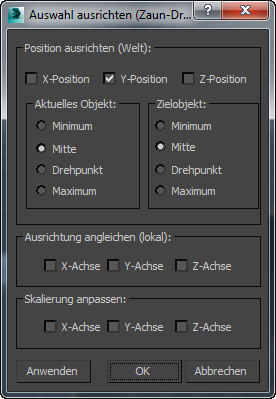
Bereich "Position angleichen"
- X/Y/Z-Position
-
Gibt die Achsen für die Ausrichtung an. Durch Aktivierung aller drei Optionen wird die Auswahl an die Position des Zielobjekts verschoben.
Bereiche "Aktuelles Objekt/Zielobjekt"
Gibt an, welche Punkte auf den Begrenzungsrahmen der Objekte für die Ausrichtung verwendet werden. Sie können für das aktuelle und das Zielobjekt verschiedene Punkte auswählen. Sie können zum Beispiel den Drehpunkt des aktuellen Objekts an der Mitte des Zielobjekts ausrichten.
- Minimum Richtet den Punkt auf dem Begrenzungsrahmen des Objekts mit den niedrigsten X-, Y- und Z-Werten am ausgewählten Punkt des anderen Objekt aus.
- Mitte Richtet den Mittelpunkt des Objekt-Begrenzungsrahmens am ausgewählten Punkt des anderen Objekts aus.
- Drehpunkt Richtet den Drehpunkt des Objekt-Begrenzungsrahmens am ausgewählten Punkt des anderen Objekts aus.
- Maximum Richtet den Punkt auf dem Begrenzungsrahmen des Objekts mit den höchsten X-, Y- und Z-Werten am ausgewählten Punkt des anderen Objekt aus.
Bereich "Ausrichtung angleichen (lokal)"
Mit diesen Optionen können Sie die Orientierung der lokalen Koordinatensysteme der beiden Objekte auf einer beliebigen Kombination von Achsen abstimmen.
Diese Option ist unabhängig von den Einstellungen unter "Position ausrichten". Sie können die Positionseinstellungen ignorieren und die Kontrollkästchen für die Ausrichtung aktivieren, um das aktuelle Objekt so zu drehen, dass es mit der Orientierung des Zielobjekts übereinstimmt.
Bei der Positionsausrichtung werden Weltkoordinaten verwendet, während für die Anpassung der Ausrichtung lokale Koordinaten verwendet werden.
Bereich "Skalierung anpassen"
Verwenden Sie die Optionsfelder X-Achse, Y-Achse und Z-Achse, damit die Skalierungsachsenwerte zwischen den beiden ausgewählten Objekten angepasst werden. Diese Anpassung beeinflusst nur die Skalierungswerte, die im Dialogfeld Transformation eingeben angezeigt würden. Sie bewirkt nicht unbedingt, dass die beiden Objekte gleich groß werden. Wenn keines der Objekte zuvor skaliert wurde, bleibt die Größe unverändert.
 +
+